Tile Palette常用与像素场景的绘制,操作简洁便利。
1.打开瓦片调色板
Window -> 2D ->Tile Palette
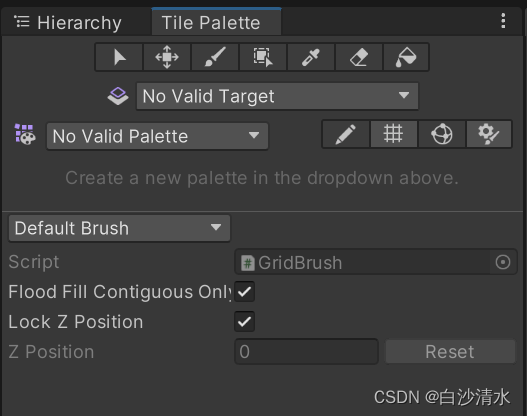
打开后可见瓦片调色板具备画笔、橡皮擦、习惯、油漆桶等工具,和绘图软件有相似之处。除了这些工具外,瓦片调色板还隐藏了一些工具,包括选择、对称等。
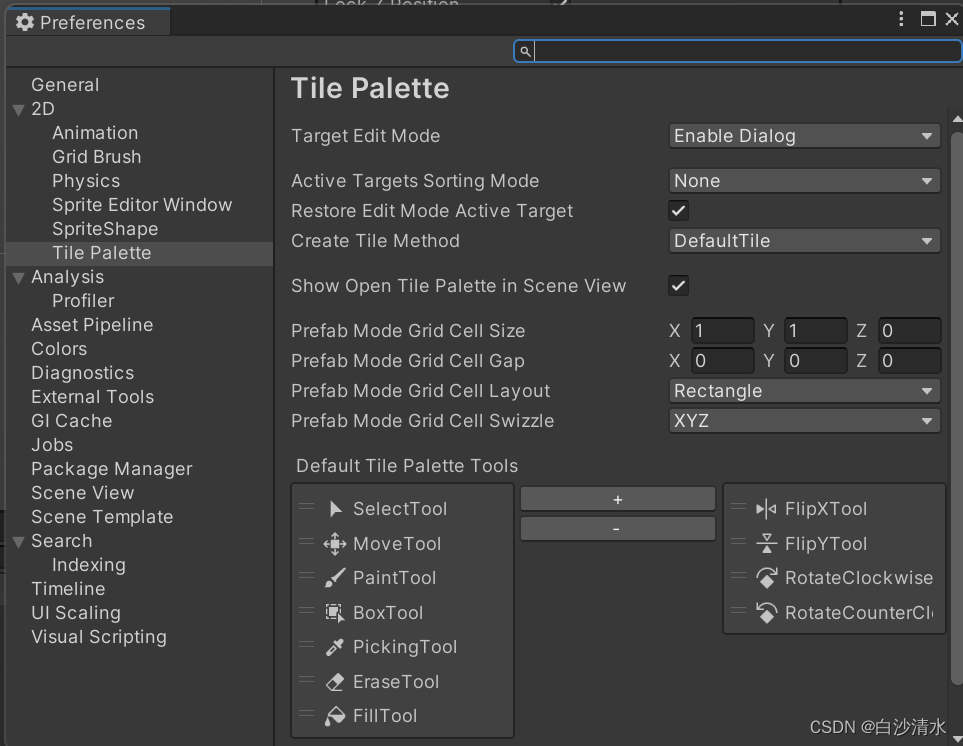
打开Edit->Preferences,找到2D中的Tile Palette即可将右下角选中的工具添加进入瓦片调色盘中,同样也可以隐藏一些工具 。(别忘记保存)
2.创建一个调色板
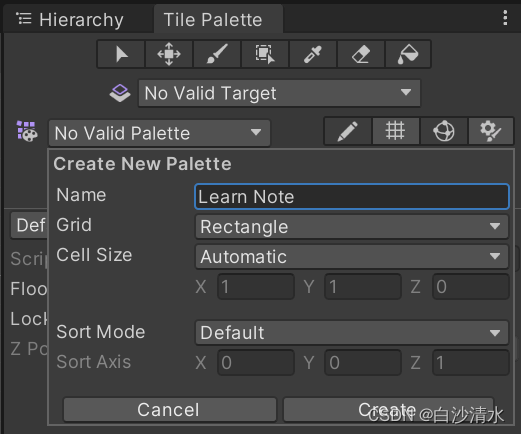
点击Active Palette,选择Create New Palette,保持默认值创建一个新的调色盘(这些值可以后续进行修改)。点击Create,弹出保存界面,将调色盘保存进该项目的Asset文件夹内。接着在Hierarchy中创建一个TileMap(2D Object->TileMap->Rectangular)。

创建完成后Hierarchy如上图。
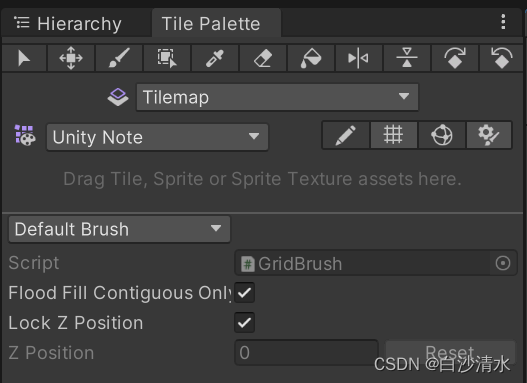
Tile palette如上图。

根据指示将切割好的精灵图片拖入箭头指示的地方(切割图片可以参考上一篇笔记)。并选择合适的文件夹保存。拖入后Tile Palette如下图。

选择其中的一个或多个格子,就可以在游戏场景中愉快地绘制场景了。
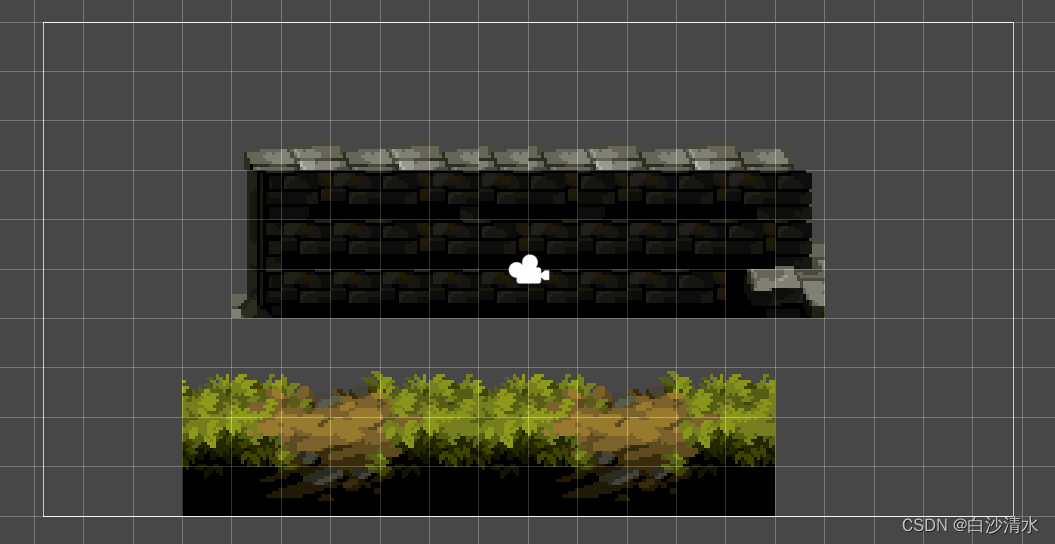
需要注意的是,游戏场景往往不是一个单一图层,而是由多个图层组成,因此我们也可以创建多个瓦片地图TileMap进行绘制。
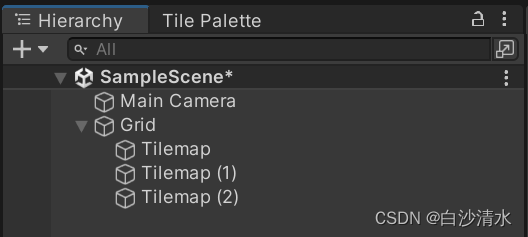
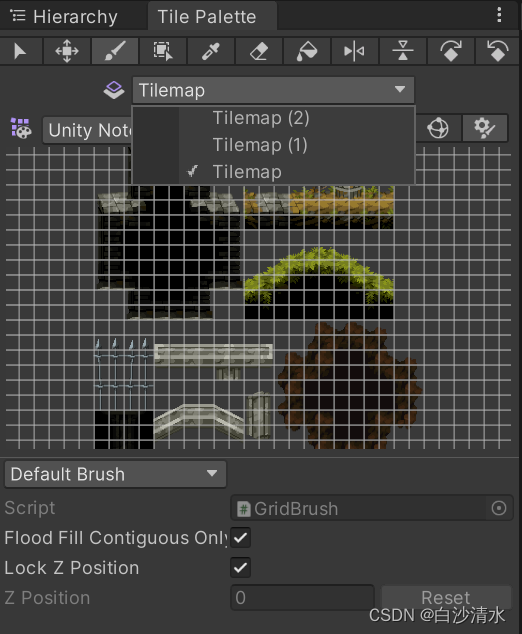
多个图层绘制显然不方便,因此unity提供了一种单层绘制的方式,工具栏在游戏场景的右下角。

先将Tile Palette中的Active Target调整为目标瓦片地图,接着将None调整为TileMap就可以单层绘制啦。

通过设置网格的属性也可以产生不同的效果,例如:
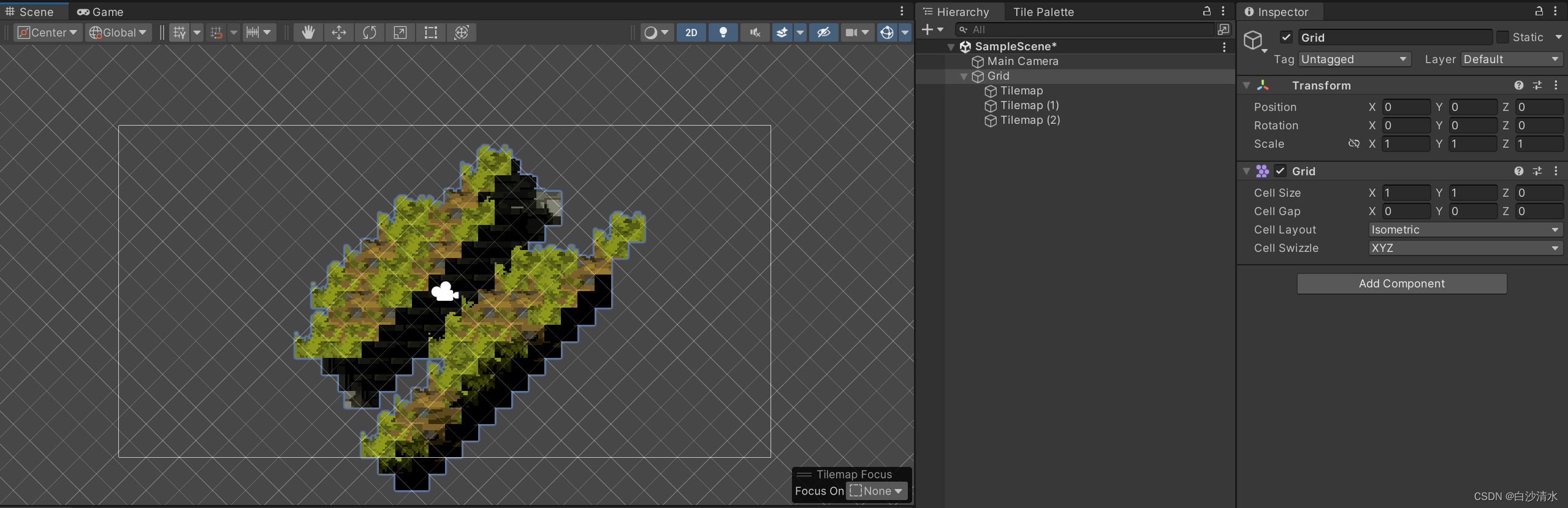
素材来源:链接